# 系统通知提示音
PX4 定义了一系列 标准音调/曲调 用于对重要的系统状态和问题(如系统启动、上膛成功、电池警告等)进行语音通知
使用字符串(以 ANSI 音乐符号 (打开新窗口)),并通过代码使用 曲调 (打开新窗口) 库。曲调库还包含默认系统曲调列表,请参见 lib/tunes/tune_definition.desc (打开新窗口).
PX4 还有一个模块,可用于播放(测试)默认曲调或用户定义的曲调。
本主题就如何创建自己的铃声和添加/替换系统通知音/铃声提供一般指导。
# 创作曲调
TIP
有关格式的更多信息,请参阅 QBasic PLAY 声明 (打开新窗口) (维基书)中转载。 tune_definition.desc (打开新窗口).
创建新曲调的最简单方法是使用音乐编辑器。这样您就可以编辑音乐并在电脑上播放,然后将其导出为 PX4 可以播放的格式。
ANSI 音乐流行于 ANSI BBS 系统时代,因此最好的编辑工具是 DOS 实用程序。在 Windows 系统上,一种选择是使用 旋律大师 内 Dosbox.
使用该软件的步骤是
下载 DosBox (打开新窗口) 并安装应用程序
下载 旋律大师 并解压到一个新目录
打开 Dosbox 游戏机
如下图所示,在 Dosbox 中挂载 melody 主目录:
mount c C:\<path_to_directory\Melody21开始 旋律大师 使用以下命令
c: 开始然后,您可以选择点击几个屏幕,然后按下 1 以显示 旋律大师:
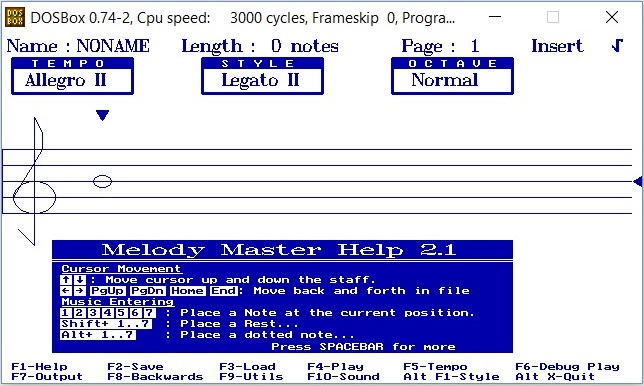
屏幕的下半部分提供了使用该工具的键盘快捷键的有用建议(箭头用于在谱表中移动,数字用于选择音符长度等)。
准备好保存音乐时:
- 新闻 F2 为曲调命名,并将其保存在 /音乐 子文件夹。
- 新闻 F7然后向下滚动右侧的输出格式列表,选择 ANSI。文件将被导出到 根基 Melody Master 目录中的 "Melody Master"(具有相同名称和特定文件类型扩展名)。
打开文件。输出结果可能如下:

在 PX4 中可以演奏的字符串是介于
MNT和P64:150L1O3DL16CL32<B>C<AEL16A
# 测试曲调
当您准备在 PX4 上尝试新曲调时,使用 调整参数控制 库。例如,要测试我们在上文创建的调整程序,您可以在控制台或 shell 中输入以下命令(如 MAVLink 外壳):
tune_control play -m "150L1O3DL16CL32<B>C<AEL16A"
备注
开箱即用 调整参数控制 只出现在真实硬件上(而不是模拟器上)。
# 替换现有音乐
音调在 tune_definition.desc (打开新窗口).
如果您只需要替换现有的曲调,那么您可以在自己的 fork 中替换文件,并更新在 px4_define_tune.
# 添加新曲调
待定。